Win10怎么显示隐藏文件后缀名、扩展名
1、如图,我们称信需要将这个新建的TXT文本文档的后缀名修改成所以需要的扩展销宋胆名格式。但后缀名却被隐藏了,需要设置显示扩展名才可以进行修改。

2、随意打开一个文件资源管理器,点击界面左上角的“文件”。
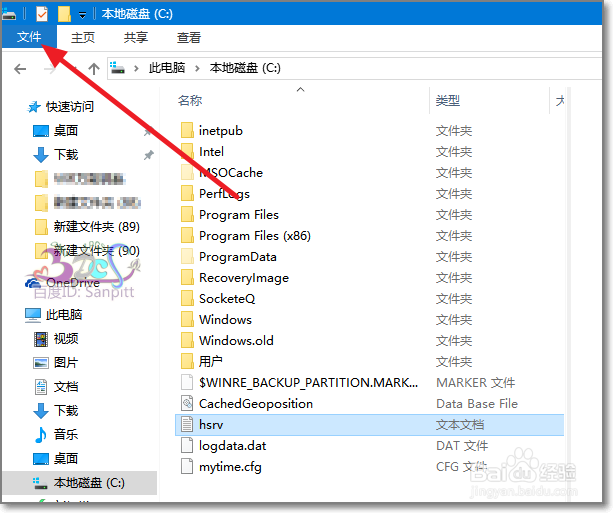
3、弹出功能菜单,选择“更改文件夹和搜索选项”,也有可能直接显示的是“选项”。
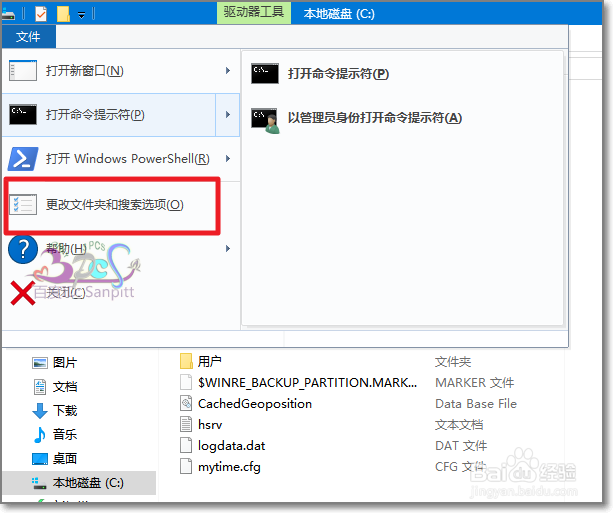
4、进入文件夹选项界面,点击进入查看页签。
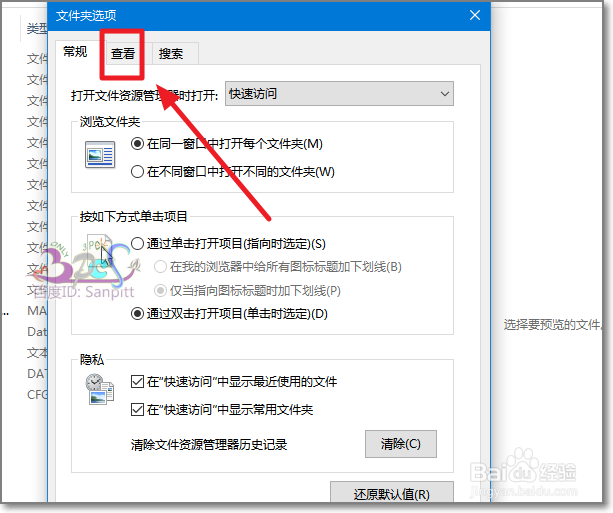
5、在“高级设置”中找到“隐藏已知文件类型的扩展名”,取消与勾选代表显示与隐藏文件的后缀名。

6、如,现在是需要显示文件的后缀名,则将前面的勾去掉,点击确定。级随
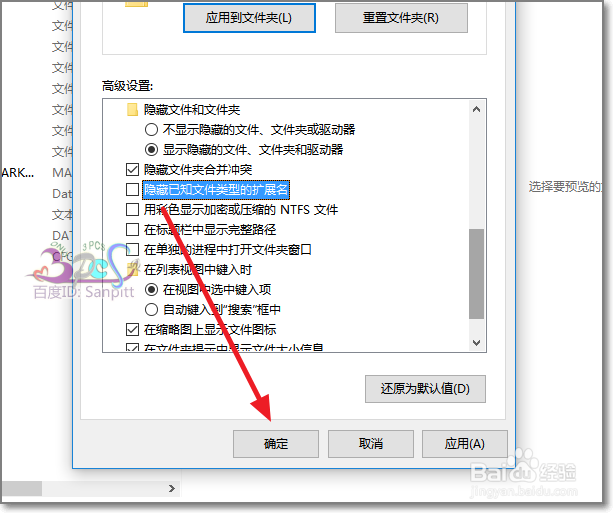
7、再回到刚刚的文件界面,可以看到文件的后缀名已经显示出来了,可以进行扩展名修改了。

声明:本网站引用、摘录或转载内容仅供网站访问者交流或参考,不代表本站立场,如存在版权或非法内容,请联系站长删除,联系邮箱:site.kefu@qq.com。
阅读量:175
阅读量:103
阅读量:97
阅读量:127
阅读量:142